MuMu模拟器是专为游戏玩家打造的一款模拟器软件,它采用了全新的引擎技术,显著提升了性能表现。这种焕新的引擎能够更高效地利用计算机资源,从而为用户带来更加流畅和稳定的游戏体验。接下来,小编将为您详细介绍如何设置MuMu模拟器的分辨率。
### 设置步骤:
#### 第一步
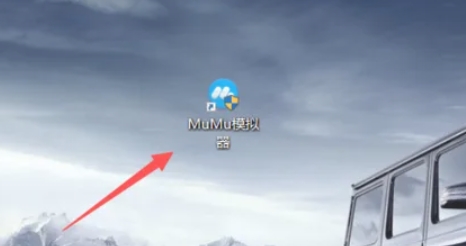
在MuMu模拟器的右上角或界面其他位置(具体位置可能因版本不同而有所差异),找到并点击菜单按钮。这个按钮通常是一个三条横线或类似的图标。
#### 第二步
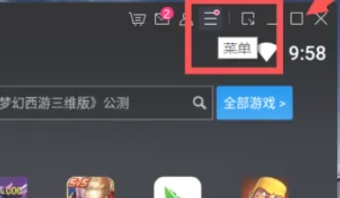
在菜单选项中,选择并点击“设置中心”。这是进入MuMu模拟器核心设置界面的重要一步。
#### 第三步
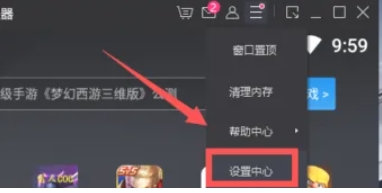
在设置中心的窗口中,左侧栏中找到并点击“界面设置”选项。请注意,某些版本的MuMu模拟器可能会将分辨率设置放在“显示设置”中,因此如果找不到“界面设置”,可以尝试查找“显示设置”。
#### 第四步
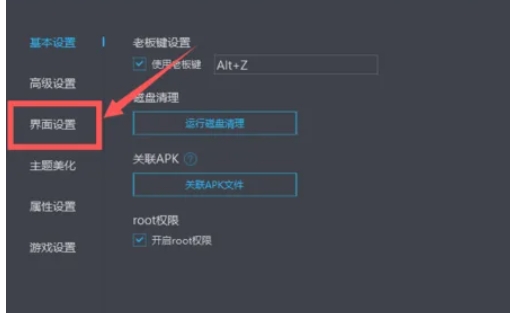
在“界面设置”或“显示设置”界面中,找到“分辨率设置”一栏。勾选“自定义”选项,然后手动输入或调整分辨率值。您可以根据自己的需求和偏好,选择一个合适的分辨率。
#### 第五步
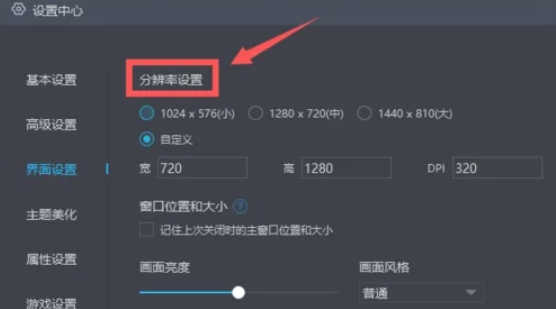
完成分辨率设置后,确保点击界面下方的“保存”或“应用”按钮,以使您的设置生效。
#### 第六步
在某些情况下,您可能需要重启模拟器才能让分辨率设置完全生效。因此,在点击保存按钮后,建议关闭并重新启动MuMu模拟器,以确保设置已成功应用。
希望以上内容能帮助您顺利完成MuMu模拟器的分辨率设置。如果您还有其他问题,欢迎随时咨询!












 相关攻略
相关攻略
 近期热点
近期热点
 最新攻略
最新攻略